Editar una respuesta de submittal
Objetivo
Editar una respuesta en nombre de un remitente o aprobador en el flujo de trabajo del submittal.
Fondo
Siga estos pasos cuando un remitente o aprobador no pueda agregar su respuesta de submittal. Por ejemplo, si un aprobador está viajando y proporciona una confirmación verbal sobre su respuesta, un usuario con permisos de nivel "Administrador " en la herramienta Submittals del proyecto puede agregar la respuesta del aprobador en su nombre.
Aspectos a tener en cuenta
- Permisos de usuario requeridos:
- Permiso de nivel "Administrador" en la herramienta Submittals del proyecto.
- Información adicional:
- Solo puede editar una respuesta para un remitente o aprobador que tenga la responsabilidad actual en el flujo de trabajo del submittal. Consulte Cambiar la responsabilidad en un submittal.
- La opción Reenviar para revisión NO está disponible cuando se edita una respuesta en nombre de un remitente o aprobador. Consulte Reenviar un submittal para revisión.
- Los usuarios en el flujo de trabajo del submittal solo pueden actualizar sus propias respuestas cuando el estatus del submittal es "Abierto" y tienen la responsabilidad actual Persona responsable. Consulte Cargar y enviar un submittal, Responder a un submittal como aprobador y Responder a un submittal reenviado como revisor.
Pasos
- Navegue hasta la herramienta de Submittals del proyecto.
- Haga clic en Ver junto al submittal con la respuesta que desea editar.
- En la tabla "Flujo de trabajo de submittal", haga clic en los puntos suspensivos verticales (⋮) al final de la fila con el nombre del usuario con la respuesta que desea editar y haga clic en Editar respuesta.
- Opcional: Adjunte cualquier archivo para incluirlo con la respuesta.
- Haga clic en Adjuntar archivos para agregar archivos desde Procore o desde su computadora.
- Busque y seleccione (o cargue) los archivos que desea incluir utilizando las opciones De Mi computadora, Fotos, Documentos o Formularios . Las opciones que vea pueden variar según sus permisos de usuario en las otras herramientas del proyecto.
- Haga clic en Adjuntar.
- Haga clic en Adjuntar archivos para agregar archivos desde Procore o desde su computadora.
- Haga clic en Siguiente.
- Agregue la siguiente información para la respuesta:
- Respuesta. Seleccione la respuesta adecuada en el menú desplegable.
- Fecha de envío. Opcional. Seleccione la fecha en que se envió el submittal.
- Fecha de devolución. Opcional. Seleccione la fecha en que se devolvió el submittal.
- Comentarios. Opcional. Ingrese cualquier comentario para incluirlo con la respuesta.
- Haga clic en Vista previa.
- Vista previa de la respuesta.
Recomendación
Si hay otro paso en el flujo de trabajo del submittal, el nombre o grupo de usuarios de los usuarios en el siguiente paso se mostrará en el campo "Siguiente en flujo de trabajo". - Haga clic en una de las siguientes opciones:
- Haga clic en Guardar para guardar la respuesta sin enviar correos electrónicos.
- Haga clic en Guardar y enviar correo electrónico para guardar la respuesta y enviar notificaciones por correo electrónico a otros usuarios. Consulte ¿Quién recibe un correo electrónico cuando se crea o actualiza un submittal?
- Haga clic en Atrás si necesita cambiar la información que agregó.
- Haga clic en Cancelar para cerrar la ventana y volver a la página del submittal. Nota: Cualquier información que haya agregado antes de cerrar la ventana no se guardará.
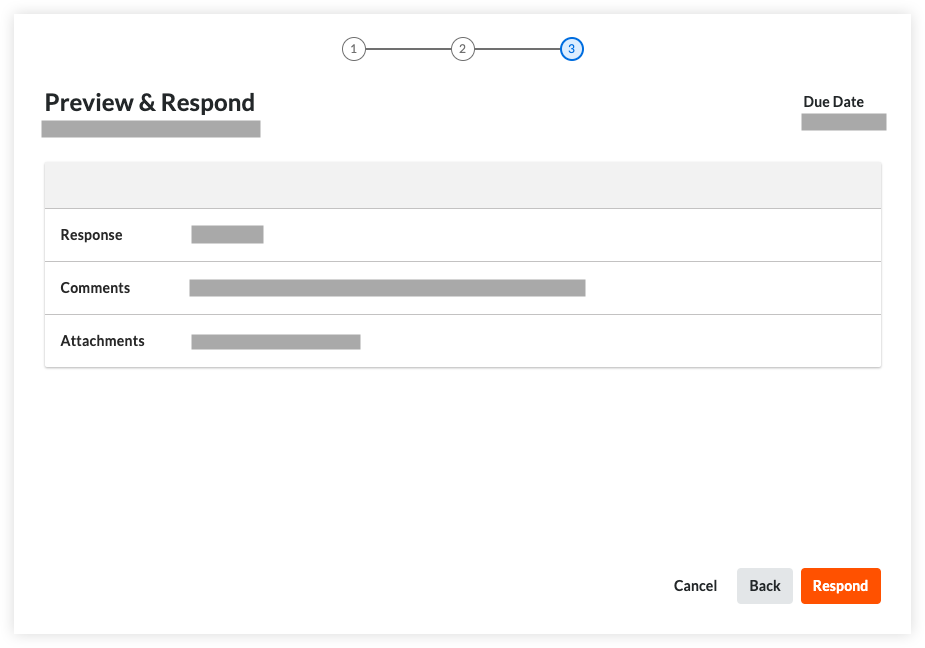
El sistema envía una notificación por correo electrónico a cualquier tipo de usuario seleccionado en la configuración de correo electrónico "Rol de aprobador responde (a través del flujo de trabajo)" después de guardar su respuesta. Consulte ¿Quién recibe un correo electrónico cuando se crea o actualiza un submittal?
El sistema espera hasta que todos los usuarios requeridos en cada paso del flujo de trabajo de un submittal respondan antes de cambiar a la persona responsable del siguiente paso.

